win11怎么用记事本打开文件 Win11怎么让txt文本文件默认用记事本打开
更新时间:2023-10-11 17:42:13作者:xiaoliu
win11怎么用记事本打开文件,Win11是微软推出的最新操作系统,相比于之前的版本,它带来了许多令人激动的新功能和改进,其中之一是关于文件打开方式的设置,特别是对于txt文本文件的默认打开方式。在Win11中,我们可以轻松地通过记事本打开txt文本文件,并将其设置为默认打开方式。这为我们的日常工作和学习带来了很大的便利。接下来我将为大家详细介绍在Win11中如何使用记事本打开文件以及如何让txt文本文件默认使用记事本打开的方法。
具体步骤:
1.在开始菜单上右键打开【设置】。
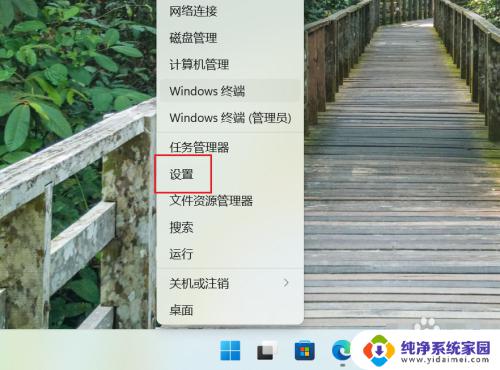
2.点【应用】-【默认应用】。
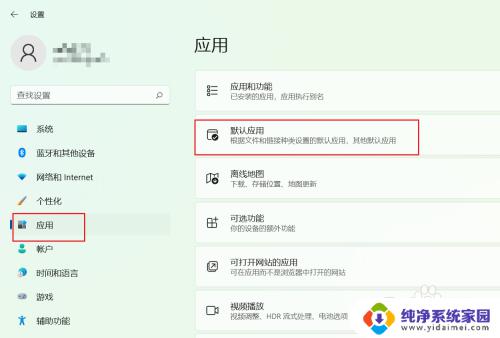
3.搜索.txt,点下图所示按钮。
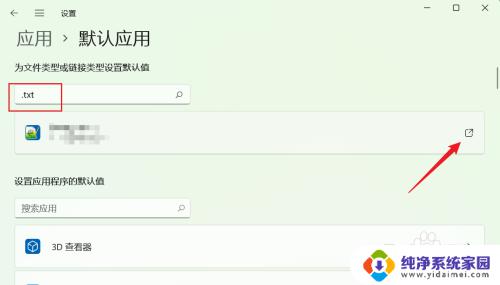
4.在弹出界面选择【记事本】程序即可。
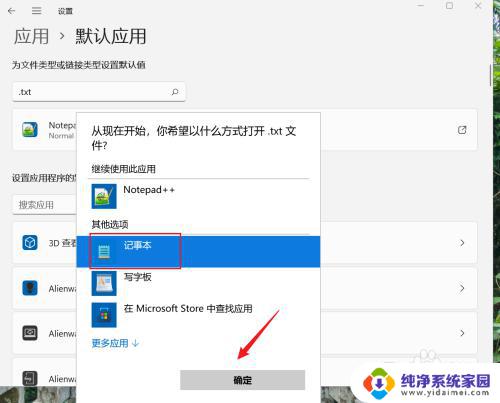
以上是如何使用记事本打开文件的全部内容,如果您遇到此类情况,可以按照本指南操作进行解决,非常简单快捷,一步到位。
win11怎么用记事本打开文件 Win11怎么让txt文本文件默认用记事本打开相关教程
- win11 如何修改txt文本默认属性 Win11怎么设置txt文本文件默认使用记事本打开
- win11怎么用记事本打开 win11系统记事本打开方法
- win11记事本英文正常中文乱码怎么办 win11记事本打开乱码怎么办
- win11没有记事本吗 Win11记事本无法打开怎么办
- win11桌面新建没有文本文档 Win11右键新建没有txt文本文档记事本怎么解决问题
- win11默认文件选择 Win11如何更改文件类型的默认打开方式
- win11旧版 记事本 新建文本文档 随记笔记本创建步骤
- 如何恢复win11原始的记事本 记事本极速版文件被覆盖怎么恢复
- win11按文件类型选择默认值选错了怎么办 Win11如何设置特定文件的默认打开方式
- win11清除使用记录 Win11如何清除最近打开过的文件记录
- win11如何关闭协议版本6 ( tcp/ipv6 ) IPv6如何关闭
- win11实时防护自动开启 Win11实时保护老是自动开启的处理方式
- win11如何设置网页为默认主页 电脑浏览器主页设置教程
- win11一个屏幕分四个屏幕怎么办 笔记本如何分屏设置
- win11删除本地账户登录密码 Windows11删除账户密码步骤
- win11任务栏上图标大小 win11任务栏图标大小调整方法